วิธีเพิ่มความเร็วเว็บไซต์ WordPress ของคุณ: คู่มือสำหรับผู้เริ่มต้นใช้งานที่สมบูรณ์
เผยแพร่แล้ว: 2017-08-08ดังนั้น ไม่ว่าคุณต้องการให้ปริมาณการค้นหาฟรีหมุนไปเรื่อยๆ หรือต้องการเริ่มรับปริมาณการใช้เครื่องมือค้นหา คุณจำเป็นต้องปรับปรุงความเร็วของเว็บไซต์ของคุณ หากคุณไม่ทราบว่าเว็บไซต์ของคุณใช้เวลาในการโหลดนานเท่าใด ให้ลองใช้เครื่องมือฟรีโดย Pingdom ซึ่งจะให้การอ่านเบื้องต้นแก่คุณ คุณจะเห็นว่าเว็บไซต์มีการปรับปรุงให้ดีขึ้นมากเพียงใด
การเร่งความเร็วเว็บไซต์ WordPress อาจดูเหมือนเป็นงานที่น่ากลัวซึ่งต้องใช้เวลาหลายสิบชั่วโมงและความรู้ด้านเทคนิคมากมาย แต่เชื่อฉันเถอะว่าปลั๊กอิน WordPress และการปรับแต่งง่ายๆ จะทำให้ไซต์ของคุณโหลดเร็วขึ้นมากในเวลาไม่นาน – เพียงทำตามคำแนะนำสำหรับผู้เริ่มต้นฉบับสมบูรณ์ของเราด้านล่าง
สารบัญ
- 1 การเลือกโฮสต์เว็บที่ดี
- 2 เริ่มใช้ปลั๊กอินแคช
- 2.1 ปลั๊กอินแคชใด
- 3 เริ่มใช้ CDN
- 4 ใช้ประโยชน์จากแคชเบราว์เซอร์สำหรับทรัพยากรแบบคงที่
- 5 ปรับแต่งรูปภาพของคุณสำหรับเว็บ
- 6 เพิ่มประสิทธิภาพฐานข้อมูลของคุณ
- 7 เปิดใช้งาน GZIP
- 8 Lazyload รูปภาพของคุณ
- 9 ลงทุนในธีมที่เร็วขึ้น
- 10 แยกความคิดเห็นออกเป็นหน้า
- 11 บทสรุป
- 11.1 กระทู้ที่เกี่ยวข้อง
การเลือกโฮสต์เว็บที่ดี
โฮสต์เว็บส่วนใหญ่โฆษณาตัวเองว่าเร็วที่สุด แต่ในความเป็นจริง ส่วนใหญ่ไม่มีข้อได้เปรียบด้านความเร็วเหนือโฮสต์อื่นๆ บริการเว็บโฮสติ้งที่คุณโฮสต์เว็บไซต์ด้วยสามารถสร้างผลกระทบอย่างมากต่อความเร็วของเว็บไซต์ของคุณ – โฮสต์ที่ใช้ร่วมกันซึ่งวางเว็บไซต์จำนวนมากไว้ด้วยกันบนเซิร์ฟเวอร์เดียวกันอาจประสบปัญหาประสิทธิภาพต่ำ และเว็บไซต์ที่ช้าเพียงไซต์เดียวอาจส่งผลกระทบต่อเว็บไซต์ของคนอื่น ๆ ได้ .
อย่างไรก็ตาม หากคุณเพิ่งเริ่มต้นกับเว็บไซต์ส่วนตัวหรือเว็บไซต์งานอดิเรกเล็กๆ บริษัทโฮสติ้งที่ใช้ร่วมกันก็อาจใช้ได้หากคุณรู้ว่าควรเลือกเว็บไซต์ใด คำแนะนำเกี่ยวกับโฮสติ้งที่ใช้ร่วมกันของเราครอบคลุมตัวเลือกต่างๆ สำหรับการโฮสต์ ดังนั้นอย่าลืมลองดู

แต่เมื่อผู้ชมของคุณเริ่มเติบโตขึ้น ให้พิจารณาย้ายไซต์ของคุณไปที่ Managed WordPress Hosting หรือเซิร์ฟเวอร์ VPS โดยทั่วไป โฮสต์ที่ได้รับการจัดการจะมีคุณภาพที่ดีกว่าโฮสติ้งที่ใช้ร่วมกัน พวกเขายังดูแลสิ่งต่างๆ เช่น การอัปเดต WordPress และปลั๊กอินใดๆ ที่คุณใช้ จะเสนอการสำรองข้อมูล การแคชเพื่อช่วยให้ไซต์มีความเร็ว อาจมี CDN สำหรับการเร่งความเร็วของคุณ รายการคงที่เช่นรูปภาพและสคริปต์เป็นต้น
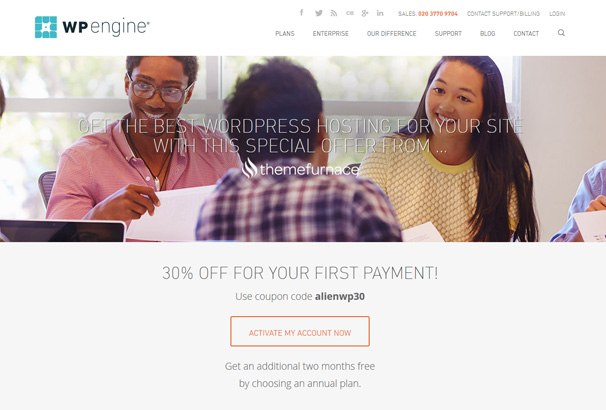
ในท้ายที่สุด โฮสต์ที่คุณเลือกจะใช้งบประมาณของคุณลดลง ดังนั้นให้เลือกอย่างชาญฉลาด และตรวจสอบให้แน่ใจว่าคุณได้ตรวจสอบความเร็วและเวลาทำงานของไซต์ของคุณ คุณสามารถย้ายเว็บไซต์ของคุณไปยังโฮสต์อื่นได้เสมอ หากคุณได้รับบริการที่มีคุณภาพต่ำ
เริ่มใช้ปลั๊กอินแคช
การแคชสามารถส่งผลกระทบอย่างมากต่อความเร็วของเว็บไซต์ของคุณ
เมื่อมีคนเยี่ยมชมหน้าบนเว็บไซต์ของคุณ WordPress จะรันโค้ดหลายพันบรรทัด เชื่อมต่อกับฐานข้อมูลของคุณ จากนั้นจึงสร้างหน้าเว็บที่ร้องขอ และอย่างที่คุณอาจเดาได้ การดำเนินการนี้ต้องใช้ทรัพยากรและเวลาเป็นจำนวนมาก – นี่คือที่มาของการแคชเพื่อช่วยชีวิต
การแคชเป็นเทคนิคง่ายๆ แทนที่จะสร้างหน้าซ้ำแล้วซ้ำอีก แอปพลิเคชัน WordPress ในกรณีของเรา จะสร้างหน้าเป็น HTML ทำสำเนาและทำหน้าที่คัดลอก HTML แบบคงที่เมื่อมีการร้องขอหน้า เมื่อเปิดใช้งานการแคชบนเว็บไซต์ของคุณ จะลดเวลาและทรัพยากรเซิร์ฟเวอร์ที่จำเป็นในการสร้างหน้าครึ่งหนึ่ง แม้ว่า WordPress จะไม่ได้มาพร้อมกับฟังก์ชันแคชในตัว แต่ก็มีปลั๊กอินแคชฟรีมากมายสำหรับ WordPress
ปลั๊กอินแคชตัวใด
WP Super Cache เป็นปลั๊กอินแคชฟรีที่ดีที่สุดและเป็นปลั๊กอินที่เราอยากแนะนำ ติดตั้งง่ายและสร้างความแตกต่างอย่างมากให้กับเวลาในการโหลดเว็บไซต์ของคุณ ลองใช้และทดสอบไซต์ของคุณกับ Pingdom ก่อนและหลังเปิดใช้งาน คุณจะประหลาดใจกับความแตกต่างที่เกิดขึ้น
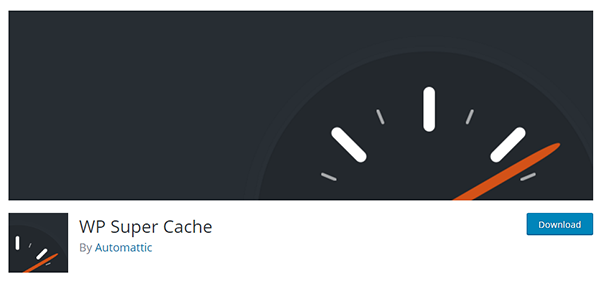
อีกทางเลือกหนึ่งคือ WP Rocket ซึ่งเป็นปลั๊กอินพรีเมียมที่ราคา 39 เหรียญต่อปีสำหรับเว็บไซต์เดียว คุณอาจสงสัยว่าทำไมคุณถึงยอมจ่ายสำหรับปลั๊กอินแคชในเมื่อคุณสามารถรับมันได้ฟรี เหตุผลก็คือในการทดสอบ WP Rocket มีประสิทธิภาพเหนือกว่าปลั๊กอินแคชอื่นๆ ดังนั้นหากคุณกำลังพยายามเพิ่มความเร็วเล็กน้อยในเว็บไซต์ของคุณ สามารถสร้างความแตกต่างได้
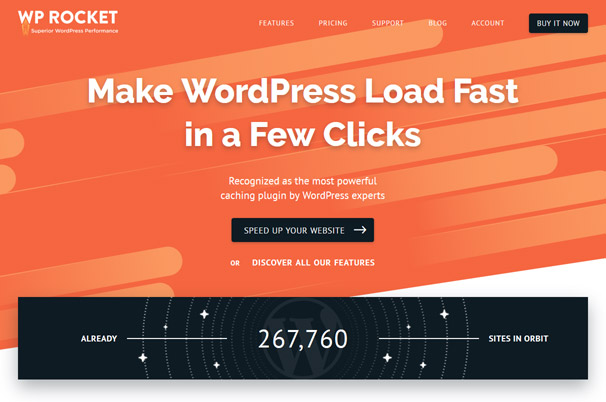
เนื่องจากค่าใช้จ่าย เราจึงขอแนะนำ WP Rocket สำหรับเว็บไซต์เชิงพาณิชย์ มิฉะนั้น WP Super Cache ก็เหมาะสำหรับโครงการส่วนบุคคล
เริ่มใช้ CDN
ระยะห่างระหว่างผู้ใช้และเซิร์ฟเวอร์ของคุณส่งผลต่อความเร็วของเว็บไซต์ของคุณ แม้ว่าสิ่งนี้อาจส่งผลกระทบเพียงเล็กน้อยต่อความเร็วโดยรวม แต่ก็เพิ่มขึ้นด้วย ยิ่งผู้ใช้มาจากเซิร์ฟเวอร์ของเว็บไซต์ของคุณมากเท่าไหร่ เว็บไซต์ของคุณก็จะโหลดช้าลงเท่านั้น
CDN (เครือข่ายการจัดส่งเนื้อหา) แก้ปัญหานี้ มันเป็นเพียงเครือข่ายของเซิร์ฟเวอร์ที่กระจายไปทั่วโลก เมื่อคุณเชื่อมต่อเว็บไซต์ของคุณกับ CDN บริการ CDN จะเริ่มแคชเนื้อหาเว็บไซต์ของคุณทั้งหมดบนเครือข่ายเซิร์ฟเวอร์ที่แพร่หลาย มันจะแคชทุกอย่างตั้งแต่ไฟล์ไปจนถึงเนื้อหาบล็อกของคุณ เมื่อมีผู้เยี่ยมชมเว็บไซต์ของคุณ CDN จะให้บริการเนื้อหาผ่านเซิร์ฟเวอร์ที่ใกล้กับผู้ใช้มากที่สุด ซึ่งไม่เพียงแต่ช่วยลดภาระงานบนเซิร์ฟเวอร์ของคุณ แต่ยังช่วยลดเวลาที่ผู้ใช้ใช้ในการเชื่อมต่อกับเซิร์ฟเวอร์และรับไฟล์อีกด้วย
มีบริการ CDN มากมาย แต่ส่วนใหญ่อาจมีราคาแพงมาก หากคุณเพิ่งเริ่มต้น คุณควรลองใช้ CloudFlare ฟรีและแผนพรีเมียมค่อนข้างถูกกว่าผู้ให้บริการ CDN รายอื่น คุณสามารถดาวน์โหลดปลั๊กอิน WordPress ฟรีเพื่อเริ่มต้น
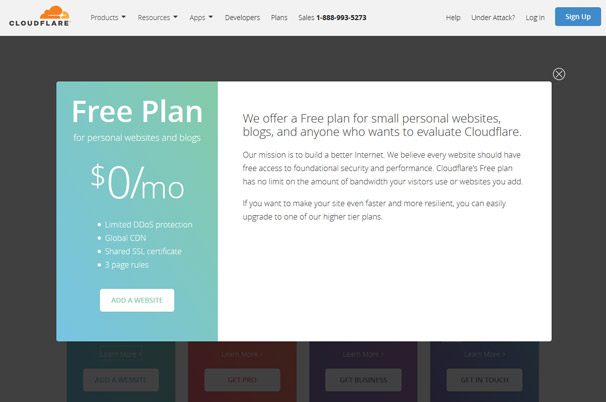
ใช้ประโยชน์จากการแคชเบราว์เซอร์สำหรับทรัพยากรแบบคงที่
เบราว์เซอร์โหลดทุกองค์ประกอบของหน้าก่อนที่จะเริ่มแสดงได้ แทนที่จะแคชทรัพยากรตามค่าเริ่มต้น ทรัพยากรจะดึงข้อมูลทั้งหมดใหม่ทุกครั้งที่คุณโหลดหน้าอื่นในเว็บไซต์เดียวกัน สิ่งนี้ไม่เพียงเพิ่มโหลดบนเซิร์ฟเวอร์ของคุณ แต่ยังเพิ่มเวลาโหลดเว็บไซต์ของคุณอีกด้วย เมื่อคุณใช้ประโยชน์จากการแคชของเบราว์เซอร์ เบราว์เซอร์จะแคชทรัพยากรแบบคงที่ จากนั้นใช้สำเนาที่แคชไว้แทนการขอจากเซิร์ฟเวอร์อีกครั้ง
ในการเริ่มใช้ประโยชน์จากการแคชของเบราว์เซอร์ ให้เพิ่มรหัสต่อไปนี้ในไฟล์ .htaccess ของคุณ:
ExpiresByType image/gif A2592000
ExpiresByType image/png A2592000
ExpiresByType image/jpg A2592000
ExpiresByType image/jpeg A2592000
ปรับรูปภาพของคุณให้เหมาะสมสำหรับเว็บ
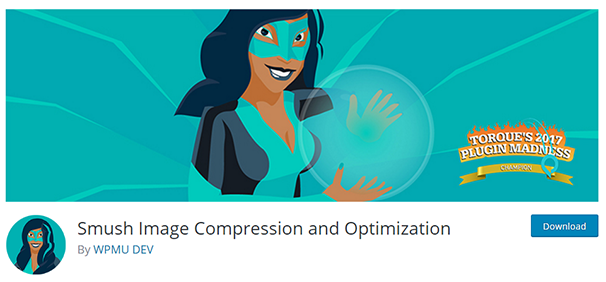

รูปภาพประกอบขึ้นจากขนาดส่วนใหญ่ของหน้าเว็บของคุณ รูปภาพส่วนใหญ่ไม่จำเป็นต้องดูด้วยความละเอียดสูง ภาพเหล่านี้สามารถปรับให้เหมาะสม (บีบอัด) สำหรับเว็บได้ เมื่อคุณปรับภาพให้เหมาะสม ขนาดของภาพจะลดลงเกือบครึ่งหนึ่งโดยไม่สูญเสียคุณภาพที่เห็นได้ชัดเจน ตอนนี้คุณสามารถเปิด Photoshop หรือโปรแกรมแก้ไขรูปภาพอื่น ๆ ได้ด้วยตัวเอง แต่นั่นจะต้องใช้ช่วงการเรียนรู้ที่สูงชันและแรงงานจำนวนมาก แต่คุณสามารถใช้ WordPress ปลั๊กอินฟรี เช่น WP-SmushIt เพื่อทำสิ่งนั้นให้คุณโดยอัตโนมัติ ปลั๊กอินนี้ปรับภาพทั้งหมดบนเว็บไซต์ของคุณให้เหมาะสมโดยอัตโนมัติ สิ่งที่คุณต้องทำคือติดตั้งและมันจะจัดการทุกอย่างเอง
เพิ่มประสิทธิภาพฐานข้อมูลของคุณ
WordPress จำเป็นต้องจัดเก็บข้อมูลจำนวนมากเพื่อให้กระบวนการภายในทั้งหมดทำงานได้อย่างมีประสิทธิภาพ และยิ่งคุณมีปลั๊กอินมากเท่าไหร่ ข้อมูลนี้ที่ WordPress จะจัดเก็บไว้ในฐานข้อมูลของคุณก็จะมากขึ้นเท่านั้น เมื่อเวลาผ่านไป ข้อมูลจำนวนมากจะซ้ำซ้อน ข้อมูลนี้รวมถึงข้อมูลเพิ่มเติมสำหรับโพสต์ เพจ ความคิดเห็น และปลั๊กอิน
ในระยะสั้น ข้อมูลที่ซ้ำซ้อนนี้ไม่ก่อให้เกิดปัญหามากนัก แต่ในระยะยาว จะเพิ่มค่าใช้จ่ายในการโฮสต์เว็บไซต์ของคุณและทำให้เว็บไซต์ของคุณช้าลง หากคุณลบข้อมูลนี้ จะทำให้ฐานข้อมูลของคุณเล็กลงส่งผลให้ความเร็วเพิ่มขึ้นเล็กน้อย ไม่ต้องพูดถึง การใช้พื้นที่เว็บและค่าใช้จ่ายทั้งหมดจะลดลง
ตอนนี้ คุณไม่จำเป็นต้องเป็นนักวิทยาศาสตร์เพื่อที่จะสามารถเพิ่มประสิทธิภาพฐานข้อมูลของคุณได้ คุณไม่จำเป็นต้องเป็นโปรแกรมเมอร์ด้วย สิ่งที่คุณต้องมีคือติดตั้งปลั๊กอินฟรี เช่น WP-Optimize เมื่อคุณติดตั้งปลั๊กอินนี้ มันจะเพิ่มประสิทธิภาพฐานข้อมูลของคุณโดยลบข้อมูลที่ซ้ำซ้อนและปรับตารางฐานข้อมูลของคุณให้เหมาะสม
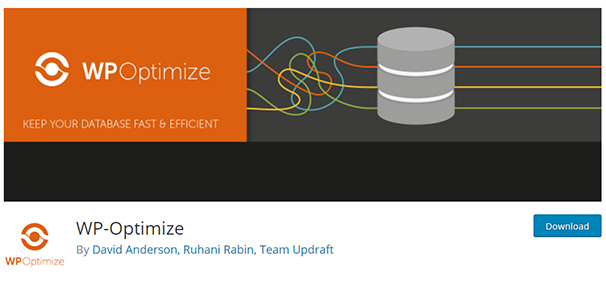
เปิดใช้งาน GZIP
GZIP เป็นเทคโนโลยีการบีบอัดข้อมูลที่สามารถช่วยลดขนาดหน้าเว็บของคุณได้มากกว่าครึ่งหนึ่ง
เมื่อคุณเปิดใช้งาน GZIP บนเซิร์ฟเวอร์ของคุณ ไฟล์ทั้งหมดของคุณจะถูกบีบอัดด้วย GZIP ก่อนส่งไปยังเบราว์เซอร์ และเมื่อเบราว์เซอร์ได้รับไฟล์ GZIPped ก็รู้วิธีขยายและแสดงผล
เบราว์เซอร์ที่ทันสมัยส่วนใหญ่รองรับ GZIP และสำหรับเบราว์เซอร์ที่ไม่ใช่เซิร์ฟเวอร์ของคุณจะให้บริการเนื้อหาโดยตรง
GZIP สามารถช่วยลดเวลาในการโหลดเว็บไซต์ของคุณได้มากกว่าครึ่งหนึ่ง
ในการเปิดใช้งาน GZIP บนเซิร์ฟเวอร์ของคุณ ให้เพิ่มรหัสต่อไปนี้ต่อท้ายไฟล์ .htaccess ของคุณ:
# บีบอัด HTML, CSS, JavaScript, Text, XML และแบบอักษร
AddOutputFilterByType DEFLATE แอปพลิเคชัน/javascript
AddOutputFilterByType DEFLATE แอปพลิเคชัน/rss+xml
AddOutputFilterByType DEFLATE application/vnd.ms-fontobject
AddOutputFilterByType DEFLATE แอปพลิเคชัน/x-font
AddOutputFilterByType DEFLATE แอปพลิเคชัน/x-font-opentype
AddOutputFilterByType DEFLATE แอปพลิเคชัน/x-font-otf
AddOutputFilterByType DEFLATE แอปพลิเคชัน/x-font-truetype
AddOutputFilterByType DEFLATE แอปพลิเคชัน/x-font-ttf
AddOutputFilterByType DEFLATE แอปพลิเคชัน/x-javascript
AddOutputFilterByType DEFLATE แอปพลิเคชัน/xhtml+xml
AddOutputFilterByType DEFLATE แอปพลิเคชัน/xml
AddOutputFilterByType DEFLATE แบบอักษร/opentype
AddOutputFilterByType DEFLATE แบบอักษร/otf
AddOutputFilterByType DEFLATE แบบอักษร/ttf
AddOutputFilterByType DEFLATE ภาพ/svg+xml
AddOutputFilterByType DEFLATE ภาพ/x-icon
AddOutputFilterByType ลบข้อความ/css
AddOutputFilterByType DEFLATE ข้อความ/html
AddOutputFilterByType DEFLATE ข้อความ/javascript
AddOutputFilterByType DEFLATE ข้อความ/ธรรมดา
AddOutputFilterByType DEFLATE text/xml# ลบบั๊กของเบราว์เซอร์ (จำเป็นสำหรับเบราว์เซอร์รุ่นเก่าเท่านั้น)
BrowserMatch ^Mozilla/4 gzip-only-text/html
BrowserMatch ^Mozilla/4.0[678] no-gzip
BrowserMatch bMSIE !no-gzip !gzip-only-text/html
ส่วนหัวต่อท้าย Vary User-Agent
</IfModule>
Lazyload รูปภาพของคุณ
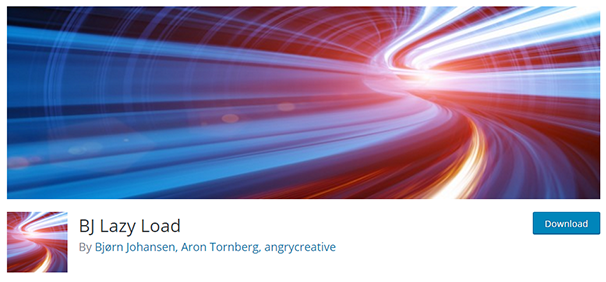
รูปภาพคิดเป็น 80% ของเวลาในการโหลดสำหรับเว็บไซต์ส่วนใหญ่
และเมื่อเบราว์เซอร์โหลดเว็บไซต์ พวกเขาจะไม่เริ่มแสดงหน้าจนกว่าพวกเขาจะดาวน์โหลดทรัพยากรทั้งหมดรวมถึงรูปภาพ
นี่คือที่มาของ LazyLoading เพื่อช่วยเหลือ
LazyLoading เป็นเทคนิคง่ายๆ ในการโหลดรูปภาพเฉพาะเมื่อผู้ใช้มองเห็นเท่านั้น
ดังนั้น หากรูปภาพอยู่ที่ด้านล่างของหน้า รูปภาพจะไม่ถูกโหลดจนกว่าผู้ใช้จะไปถึงด้านล่างสุดของหน้า
ซึ่งไม่เพียงแต่ปรับปรุงเวลาโหลดของไซต์ของคุณ แต่ยังช่วยลดโหลดบนเซิร์ฟเวอร์และการใช้แบนด์วิดท์
ในการเริ่มต้นใช้เทคนิคนี้ ให้ติดตั้งและตั้งค่าปลั๊กอิน BJ LazyLoad ฟรี
ลงทุนในธีมที่เร็วขึ้น
แม้ว่าธีม WordPress ทั้งหมดจะโฆษณาว่าได้รับการปรับให้เหมาะสมกับความเร็ว แต่ความจริงส่วนใหญ่ไม่เป็นเช่นนั้น ธีมที่คุณใช้ในบล็อกมีบทบาทสำคัญในการกำหนดความเร็วของไซต์ หากคุณกำลังใช้ธีมที่มีการเข้ารหัสไม่ดีและไม่เป็นไปตามมาตรฐานการเข้ารหัสใดๆ คุณจะพบกับไซต์ที่โหลดช้า
ไม่เพียงแต่ธีมจำนวนมากที่ไม่ได้ปรับให้เหมาะกับความเร็วเท่านั้น แต่ยังเต็มไปด้วยสคริปต์และทรัพยากรเพิ่มเติมที่สร้างขึ้นโดยใช้ปลั๊กอิน เช่น ตัวสร้างหน้า ตัวเลื่อน และรายการอื่นๆ ที่คุณอาจไม่ได้ใช้
การลงทุนในหัวข้อที่ดีตั้งแต่เริ่มต้นเส้นทางการเขียนบล็อกเป็นสิ่งสำคัญมาก เพราะถ้าคุณพยายามแก้ไขปัญหาความเร็วที่เกิดจากโค้ด คุณจะต้องจ่ายเงินหลายพันดอลลาร์ให้กับนักพัฒนา และแม้ว่าคุณจะตัดสินใจเปลี่ยนไปใช้ธีมอื่น แต่ก็อาจเป็นเรื่องยากที่จะเปลี่ยนโดยไม่ทำให้ฟังก์ชันบางอย่างของเว็บไซต์ของคุณเสียหาย
เมื่อต้องการค้นหาธีม WordPress ให้ใช้ธีมจากผู้เขียนที่เชื่อถือได้เช่นเราเสมอ ที่ AlienWP เราทดสอบและปรับแต่งธีมทั้งหมดของเราสำหรับ SEO และความเร็ว ธีมทั้งหมดของเราโหลดได้ภายในไม่กี่วินาที
แบ่งความคิดเห็นออกเป็นหน้า
หากคุณได้รับความคิดเห็นมากมายในบล็อกของคุณ ก็ถึงเวลาเฉลิมฉลอง หมายความว่าคุณมีผู้ชมที่มีส่วนร่วมและชื่นชอบเนื้อหาของคุณ
แต่ปัญหาคือ ความคิดเห็นมากเกินไปทำให้หน้าเว็บของคุณมีขนาดใหญ่ขึ้น
ซึ่งหมายความว่า ยิ่งคุณแสดงความคิดเห็นบนหน้ามากเท่าใด หน้านั้นจะโหลดช้าลงเท่านั้น
ในตอนนี้ เพื่อแก้ปัญหานี้ สิ่งที่คุณต้องทำคือแบ่งความคิดเห็นออกเป็นหลายหน้า
ในการดำเนินการนี้ ให้ไปที่การตั้งค่า > การสนทนา จากนั้นทำเครื่องหมายที่ช่องทำเครื่องหมายแบ่งความคิดเห็น:

สิ่งที่จะทำคือแทนที่จะแสดงความคิดเห็นทั้งหมดที่ส่วนท้ายของโพสต์ WordPress จะแสดงลิงก์การแบ่งหน้าที่ส่วนท้ายของความคิดเห็น เช่นเดียวกับที่ทำที่ส่วนท้ายของม้วนบล็อกของคุณ
บทสรุป
หากเว็บไซต์ของคุณช้า ให้ดำเนินการทันที คุณกำลังสูญเสียผู้เยี่ยมชมเว็บไซต์และลูกค้าฟรีหลายพันราย ใช้เทคนิคในบทความนี้เพื่อเพิ่มความเร็วให้กับเว็บไซต์ WordPress ของคุณ ส่วนใหญ่ไม่ต้องการให้คุณแตะโค้ดบรรทัดเดียวและใช้เวลาไม่นานในการติดตั้ง
หากคุณไม่มีเวลามากในการลงทุนในขณะนี้ อย่างน้อยตรวจสอบให้แน่ใจว่าคุณใช้ปลั๊กอิน Caching รูปภาพของคุณได้รับการปรับให้เหมาะสม และเปิดใช้งาน GZIP บนเซิร์ฟเวอร์ของคุณแล้ว การทำเช่นนี้จะช่วยเร่งความเร็วไซต์ของคุณมากกว่าการติดตั้ง WordPress แบบปกติ .
หากคุณมีข้อเสนอแนะ เรื่องราว หรือข้อเสนอแนะที่จะแบ่งปัน โปรดแสดงความคิดเห็นของคุณในความคิดเห็น
